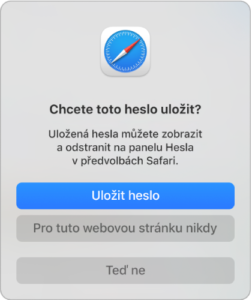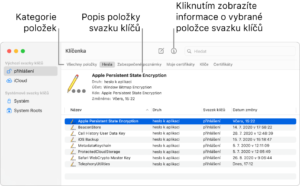Mnoho lidí se mě během našich kurzů ptá, jak a kam ukládat hesla. Za mě osobně jsou tu dvě/tři možnosti – Klíčenka od Applu (moje osobní volba) případně alternativní aplikace jako 1Password či LastPass. Vždy je to o důvěře. Tak či tak je lepší používat něco, než nic. Mě osobně stačí a vyhovuje Klíčenka od Applu, kterou používám nejen na iOS (iPadOS) zařízeních, ale i na Macu. A právě mnoho uživatelů netuší, že v jejich macOS systému se Klíčenka ukrývá a nabízí celkem dost možností při správě nejen vašich hesel. Pojďme se na to podívat.
Klíčenka je aplikace systému macOS, která ukládá vaše hesla a informace o účtech. Díky tomu se snižuje počet hesel, se kterými musíte pracovat a která si musíte pamatovat. V praxi vám nabízí to samé, co Hesla (Klíčenka na iCloud) na vašem iPhonu či iPadu.
Když přistupujete k webové stránce, e‑mailovému účtu nebo jiné položce chráněné heslem, může vám být nabídnuta možnost zapamatování či uložení hesla. Pokud se rozhodnete heslo uložit, bude uloženo do vašeho svazku klíčů, abyste si je nemuseli pamatovat a pokaždé znovu zadávat.
Svazek klíčů? Co to je?
Jak sám Apple uvádí, svazek klíčů je zamknutý a zašifrovaný kontejner používaný v rámci Klíčenky k ukládání názvů účtů a hesel pro aplikace, servery, airportové základny a webové stránky. Svazky klíčů můžete používat také k ukládání důvěrných informací, jakými jsou čísla platebních karet a PIN kódy bankovních účtů. To vše právě naleznete v aplikaci Klíčenka na vašem macOS zařízení.
Jak ji najdu?
Klíčenku spustíte velmi snadno. Buď můžete hledat skrze Launchpad (barevná ikonka se čtverci) a nebo jednoduše skrze Spotlight (klávesové zkratka CMD+mezerník). Napište slovo Klíčenka a případně vyplňte přístupové heslo.
Vzhledem k tomu, že se Klíčenka spolehlivě postará o bezpečné uložení a opětné vyvolání vašich uživatelských jmen, hesel a dalších informací, můžete používat složitější a hůře prolomitelná hesla. Díky tomu mohou být jednotlivé účty bezpečnější. Nejlepší cestou je si vždy nové heslo nechat vygenerovat.
Bezpečnostní upozornění
Více než doporučuji používat k přihlášení do Mac počítače bezpečné heslo. To pak slouží nejen pro odemknutí Macu, ale i právě zmíněné Klíčenky. V rámci macOS verze můžete ukládat nejen hesla, ale klidně si vytvořit zabezpečené poznámky. Stačí vybrat možnost přímo v aplikaci či skrze horní nabídku – Soubor – Nová zabezpečená poznámka.
Zabezpečené poznámky se vůbec nemusejí týkat vašeho počítače a může se jednat například o osobní identifikační čísla (PIN) k bankovním účtům, čísla platebních karet, důvěrné poznámky, šifrovací klíče a další informace, které chcete uchovat v soukromí.
Správa certifikátů
Klíčenku můžete použít také ke správě certifikátů, které jsou vydávány důvěryhodnými organizacemi za účelem ověřování webových stránek, digitálních dokumentů a dalšího webového obsahu.
Klíčenka spolupracuje s Klíčenkou na iCloudu, což umožňuje sdílet svazky klíčů s dalšími vašimi zařízeními. Jednoduché a efektivní.
Přijďte na naše kurzy
Chcete se dozvědět další užitečné tipy/triky, jak používat nejen váš Mac, ale i další Apple zařízení? Přijďte na naše kurzy, které lze absolvovat i v online podobě.